Как настраивается усилитель вай фай сигнала. Как усилить Wi-Fi с помощью TP-Link TL-WA855RE. Устанавливаем пароль на новую вайфай сеть
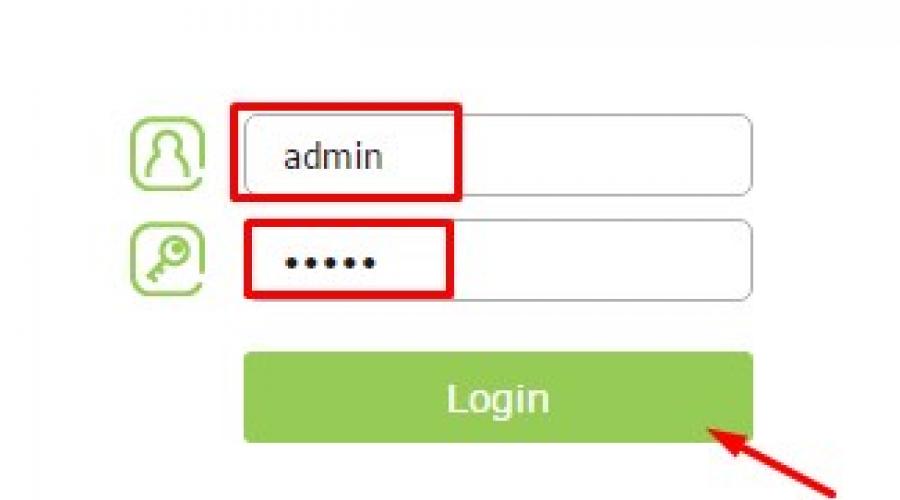
Читайте также
В данной статье будет показано каким образом при помощи усилителя беспроводного сигнала TP-Link TL-WA855RE можно увеличить радиус действия домашней беспроводной сети Wi-Fi.
Самый простой способ подключения - это просто включить усилитель беспроводного сигнала TP-Link TL-WA855RE в розетку 220V, после чего нажать на кнопку на лицевой стороне, а затем нажать кнопку wps на Вашем домашнем модеме, после чего на усилителе беспроводного сигнала TP-Link TL-WA855RE будет мигать индикатор, а когда он загорится стабильно - сеть будет продублирована и усилена. Но такой способ не всегда срабатывает, по этому в данной статье будет показана подробная ручная настройка.
Примечание: для того, чтобы подключиться к TP-Link TL-WA855RE, для его последующей перенастройки, необходимо установить с ним сетевое соединение по локальной сети. При настройке репитера использовалась ОС Windows 7 с браузером Google Chrome. Обращаем Ваше внимание, для входа в настройки TP-Link TL-WA855RE используется ip-адрес «192.168.0.254 », или «tplinkrepeater.net .»
Шаг 1
После подключения усилителя беспроводного сигнала к сетевой карте компьютера открываем браузер и вводим в адресную строку 192.168.0.254 и нажимаем Enter, как показано на рисунке 1. Далее в открывшемся окне в оба поля нужно ввести admin маленькими буквами и нажать кнопку Login, как на рисунке 2.
Рисунок 1 - Вход в настройки усилителя беспроводного сигнала Рисунок 2 - Вход в настройки усилителя беспроводного сигнала TP-Link TL-WA855RE
Рисунок 2 - Вход в настройки усилителя беспроводного сигнала TP-Link TL-WA855RE
Шаг 2
Теперь перейдём непосредственно к настройке. Усилитель беспроводного сигнала TP-Link TL-WA855RE предлагает нам возможность быстрой настройки, для этого выбираем верхнюю вкладку "Quick Setup", выбираем регион "Belarus" и модем указать часовой пояс после чего нажимаем "Next".
 Рисунок 3 - Настройка усилителя беспроводного сигнала TP-Link TL-WA855RE
Рисунок 3 - Настройка усилителя беспроводного сигнала TP-Link TL-WA855RE
После нажатия на "Next", усилитель беспроводного сигнала TP-Link TL-WA855R проведёт сканирование на наличие доступных беспроводных сетей и после этого на экране отобразит все доступные.
 Рисунок 4 - Процесс сканирования
Рисунок 4 - Процесс сканирования
 Рисунок 5 - Список доступных беспроводных сетей
Рисунок 5 - Список доступных беспроводных сетей
Шаг 3
Теперь нужно выбрать Вашу сеть, которую требуется расширить и ввести пароль. Пароль должен быть точно таким же как и от самой сети Wi-Fi, которую Вы хотите усилить. После ввода пароля нажимаем кнопку "Next".
 Рисунок 6 - Подключение усилителя беспроводного сигнала TL-WA855RE к сети
Рисунок 6 - Подключение усилителя беспроводного сигнала TL-WA855RE к сети
В следующем окне можно задать имя новой точке доступа, но лучше оставить всё по умолчанию и тогда не будет путаницы.
 Рисунок 7 - Подключение усилителя беспроводного сигнала TL-WA855RE к сети
Рисунок 7 - Подключение усилителя беспроводного сигнала TL-WA855RE к сети
Если Вы ввели верный пароль и всё прошло успешно, то вы увидите вот такое окно, в котором нужно нажать "Save", после чего произойдёт сохранение настроек.
 Рисунок 8 - Сохранение настроек
Рисунок 8 - Сохранение настроек
 Рисунок 9 - Сохранение настроек
Рисунок 9 - Сохранение настроек
Теперь мы видим, что настройка прошла успешно и остаётся лишь согласиться с тем, что всё мы сделали верно, для этого нужно поставить птичку в поле "I am connected..." и нажать кнопку "Finish".
 Рисунок 10 - Сохранение настроек
Рисунок 10 - Сохранение настроек
Теперь можно воспользоваться Wi-Fi в тех местах своего дома, где до этого был слабый сигнал.
Примечание: усилитель беспроводного сигнал TP-Link TL-WA855RE необходимо разместить в том месте, где сигнал Вашей беспроводной сети начинает угасать.
Как бы ни были хороши современные роутеры, ситуация с недостаточной зоной покрытия может встретиться каждому пользователю. Решений у этой проблемы несколько, и одним из самых простых с точки зрения установки и настройки является использование специальных сетевых устройств. На английском языке они обычно называются «Range Extender», что иногда переводится как «усилитель». С точки зрения функционирования это вполне понятное название, однако по факту сигналы исходной сети никак не усиливаются, а создается новая сеть, связанная с первой и с другим местом размещения антенн, что и позволяет увеличить зону уверенного приема клиентов. Так что мы в этой статье будем использовать термин «повторитель» как более точный.
На страницах нашего ресурса уже встречались обзоры устройств данного класса, а сегодня мы рассмотрим модель TL-WA850RE одного из крупнейших производителей сетевого оборудования - компании TP-Link.
Комплект поставки, внешний вид и технические характеристики
Устройство поставляется в стандартной картонной коробке. Оформлена она в светлых тонах и выглядит стильно. На упаковке приводится информация об устройстве, включая фотографию, варианты использования, технические характеристики.

В комплект поставки входит сетевой патч-корд, краткое руководство по установке на русском и английском языках, гарантийный талон, мини-компакт-диск с электронной версией документации.

Как вы уже заметили, внешнего блока питания в списке комплектации нет. Дело в том, что устройство выполнено в редком варианте корпуса, который непосредственно вставляется в розетку питания.

Однозначно сказать, что это упрощает установку, пожалуй, нельзя. С одной стороны, в таком варианте меньше компонент и разъемов. С другой - относительно крупный корпус модели может быть сложнее разместить, чем компактный импульсный БП.

Внешние размеры составляют примерно 110×65×75 мм. Корпус изготовлен из белого глянцевого пластика. На передней панели находится круг индикаторов, в центре которого разместили кнопку WPS. В нижней части установлен проводной сетевой порт 10/100 Мбит/с для подключения клиентов и скрытая кнопка сброса.

Все индикаторы имеют голубой цвет свечения и достаточно яркие, что особенно заметно ночью. Учитывая, что повторитель сложно спрятать или как-либо развернуть, эта особенность может быть воспринята негативно. Всего предусмотрено четыре светодиода статуса (подключение к основному роутеру, собственная сеть Wi-Fi, проводной порт, питание) и пятисегментный индикатор уровня сигнала от роутера. Последний будет полезен при определении оптимального места размещения повторителя.

Наш экземпляр во время работы издавал едва заметный «писк», знакомый по некачественным импульсным блоками питания. На работе это никак не сказывалось. Будем надеяться, что речь идет о единичном случае.
Устройство поддерживает работу с беспроводными сетями стандартов 802.11b/g/n в диапазоне 2,4 ГГц на скоростях до 300 Мбит/с. При этом сети могут быть открытыми, а также использовать WEP или WPA/WPA2. По информации от производителя, основой системы служит чип Qualcomm Atheros AR9341. Проверка трансляций потоков мультикаст показала, что устройство имеет их поддержку, но стабильность работы существенно зависит от основного роутера и провайдера. В любом случае мультикаст и Wi-Fi - не самое удачное сочетание технологий. Проводной порт может использоваться для подключения дополнительных клиентов, например ТВ, медиаплееров, игровых приставок. При необходимости через коммутатор можно реализовать работу с несколькими устройствами сразу. По информации производителя, энергопотребление модели составляет около 3 Вт. Поскольку никаких драйверов для работы не требуется, в списке совместимости находятся все существующие операционные системы, включая мобильные.
Тестирование устройства проводилось с прошивкой 3.14.4 Build 130313 Rel.63007n.
Настройка и возможности
Самый простой способ включения в работу повторителя - использование технологии WPS: включаем устройство в розетку, ждем, пока оно загрузится, потом активируем WPS на роутере и нажимаем кнопку на повторителе. Устройство подключается к существующей на роутере сети, создает собственную с теми же параметрами (номер канала, имя сети и пароль будут совпадать), получает от роутера собственный IP-адрес. Так что пользователю даже не потребуется заходить в web-интерфейс или вводить какие-либо пароли. Нет сомнения, что для начинающих пользователей это очень существенный плюс.
Если вы по какой-то причине не можете или не хотите использовать WPS на роутере, то есть второй сценарий: включить устройство, подключиться кабелем или к открытой сети с характерным названием, получить доступ к web-интерфейсу настройки. Для последнего можно использовать адрес http://tplinkextender.net/, но обратите внимание, что «внешний» вариант этого домена производитель забыл или не смог занять, так что на нем живет не имеющий отношения к TP-Link сайт. Через web-интерфейс можно быстро настроить подключение к существующей сети с использованием помощника. Отметим, что он предоставляет возможность выбора отличной от основной сети имени (SSID). В полном меню настроек такой опции, как ни странно, нет.
В результате все ранее работавшие с исходным роутером клиенты без перенастройки смогут работать в зоне действия повторителя. Также можно использовать и порт для проводного подключения устройств, который находится на повторителе. А сам повторитель можно переустановить в другую розетку в пределах зоны покрытия основного роутера.

Web-интерфейс модели представлен только на английском языке. Впрочем, большинству пользователей он, на наш взгляд, не понадобится. На странице статуса представлена информация о текущем состоянии устройства: версия прошивки, параметры основной сети (имя, MAC-адрес, уровень сигнала), локальные MAC- и IP-адреса, параметры собственно сети (имя, номер канала, режим, максимальная скорость, MAC-адрес), статистика по пакетам и время работы.

В разделе WPS настраивается подключение клиентов к собственной точке доступа повторителя. Отметим, что есть поддержка варианта с PIN-кодом, причем присутствует защита от подбора кода.

В случае мобильного использования, когда требуется работа в составе разных сетей, имеет смысл использовать заранее запрограммированные профили. В каждом из них указывается название, SSID, MAC и пароль. После этого можно их быстро переключать через web-интерфейс. В этой же ситуации может пригодиться возможность установки фиксированного IP-адреса повторителя. Хотя в большинстве случаев будет хватать и DHCP.

Пожалуй, наиболее интересная группа настроек в интерфейсе - «Wireless». Она насчитывает целых шесть страниц. На первой находятся имя и MAC-адрес основной сети, а также выбор региона и ширины канала. Последнюю настройка, впрочем, похоже не влияет на работу повторителя, который создает свою сеть в том же режиме, что выбран на основном роутере. Напомним, что поскольку радиоблок один, то номера каналов оригинальной и новой сети обязательно совпадают.

Вторая страница позволяет указать режим безопасности сети. Кроме того, есть возможность установки фильтра MAC-адресов для подключаемых к повторителю беспроводных клиентов. Дополнительные опции Wi-Fi включают в себя установку уровня мощности, включение WMM, GI и изоляции беспроводных клиентов.

На отдельной странице представлен список подключенный устройств с указанием объема принятых и переданных данных. А еще одна позволяет посмотреть в графическом виде скорости приема-передачи устройства. Жаль только, что данные сбрасываются, если уйти со страницы, а графики видны не во всех браузерах.
В некоторых конфигурациях может быть полезен встроенный сервер DHCP. В нем можно указать диапазон IP-адресов, которые выдаются клиентам, и такие параметры, как время аренды, адреса маршрутизатора по умолчанию и серверов DNS.
Состав группы «System» традиционный для данного класса устройств: обновление прошивки, работа с конфигурацией, перезагрузка, изменение пароля администратора. Присутствует также журнал событий с локальным хранением. Интересно, что время в нем указывается почти правильное (настройки зоны нет), видимо, устройство способно самостоятельно устанавливать его через Интернет.
Тестирование
Для проверки максимальных возможностей беспроводного модуля модели использовался роутер Netgear WNDR3800 и адаптер ASUS USB-N53. Оба устройства поддерживают скорость соединения 300 Мбит/с. Тестовый сервер был подключен к роутеру кабелем, а клиент работал в следующих конфигурациях: через USB-адаптер к роутеру, через кабель и TL-WA850RE к роутеру, через USB-адаптер и TL-WA850RE к роутеру. Первая группа дает оценку скорости самого USB-адаптера, вторая - работу клиента через повторитель по кабелю, а третья - работу клиента через повторитель по Wi-Fi. Расстояние между роутером и беспроводными устройствами составляло около пяти метров. USB-адаптер был размещен не дальше одного метра от повторителя. Направление указано относительно клиента.

Результаты показывают, что в целом повторитель неплохо справляется со своими обязанностями. При работе клиента по кабелю обеспечивается скорость порядка 60-70 Мбит/с. Этого должно хватить и на трансляцию видео высокого разрешения. Подключение по Wi-Fi ожидаемо снижает скорость примерно в два раза, поскольку в эфире присутствует в два раза больше потоков.
В качестве профильного сценария в тестировании использовалась еще одна конфигурация. Роутер ZyXEL NBG-460N обеспечивал доступ к сети Интернет и был установлен около одной из стен деревянного дома. В этих условиях внутри дома и около этой стены можно было пользоваться доступом в интернет, но на улице с противоположной стороны сигнал был уже очень слабым. Поэтому мы подключили повторитель на другом конце дома на расстоянии около 10 метров от роутера. Для удобства на нем была создана сеть с отличающимся от основной именем.
Для измерения скорости использовался сервис www.speedtest.net с фиксированным ближайшим сервером. В качестве клиентов выступали смартфоны Apple iPhone 4S и LG Optimus G. Отметим, что с точки зрения задержек, во всех тестах мы получали значения 5–15 мс, так что на графиках эти цифры не приводятся. Выбиралась максимальная скорость приема и передачи после нескольких запусков и округлялась до целых Мбит/с.
В качестве контрольных точек были выбраны три в доме и пять на улице со стороны повторителя: около роутера (на расстоянии примерно 2 метра), на равном расстоянии между устройствами (примерно по 4 метра до роутера и повторителя), около повторителя (1,5 метра), на улице на расстояниях 5, 10, 20, 30 и 40 метров от повторителя. Подключение смартфонов к роутеру на расстоянии более 10 метров от стены с «неудобной» стороны было уже нестабильным из-за существенного снижения уровня сигнала.


Результаты показывают, что TL-WA850RE успешно справился с задачей расширения зоны покрытия беспроводной сети, обеспечив уверенный прием на расстояниях до 30 метров и более. Конечно, скорость снижается с увеличением дальности, однако даже такие относительно слабые в плане Wi-Fi устройства, как смартфоны, способны неплохо работать через повторитель.
Выводы
Беспроводной повторитель TP-Link TL-WA850RE представляет собой достаточно интересное устройство для тех пользователей, которым необходимо увеличить зону покрытия беспроводной сети.
Наиболее привлекательной стороной модели является простота установки. Пользователь может даже не знать пароля исходной сети для инсталляции. Достаточно использовать технологию WPS для подключения к роутеру, а все клиенты смогут без перенастройки работать с новой сетью, поскольку и имя, и пароль будут сохранены.
Если говорить про производительность, то в тестах модель показала неплохие результаты в данном классе. Не забывайте, что Wi-Fi использует общую среду, и любые решения при работе на одном и том же канале уменьшают скорость.
TP-Link TL-WA850RE будет полезен в случаях, когда роутер имеет не очень мощный беспроводной модуль и требуется обеспечить работу на значительном удалении от него. Или же если конфигурация помещения имеет явно выраженные «сложные» зоны. Кроме того, его можно использовать в качестве адаптера для подключения к Wi-Fi телевизоров или медиаплееров.
Также отметим необычный дизайн устройства, хорошую совместимость с роутерами других производителей и стабильную работу прошивки. Жаль, что в ней не реализовали режим работы в качестве точки доступа.
Средняя розничная цена TP-Link TL-WA850RE в Москве, актуальная на момент чтения вами данной статьи, составляет $25().
Приобретение Wi-Fi-роутера позволяет создать зону беспроводного домашнего интернета, «отвязав» ноутбуки, смартфоны и планшеты от кабельного подключения. Однако штатного номинала источников Wi-Fi сигнала часто не хватает для покрытия больших помещений или нескольких комнат, что приводит к ухудшению качества передачи данных. В этом случае на помощь приходят Wi-Fi-усилители, посредством которых можно расширить зону покрытия сети.
Причины низкого качества сигнала
Перед тем как переходить непосредственно к усилительным устройствам, следует определиться с причиной низкого качества связи в сети, так как оно не всегда напрямую связано с мощностью источника Wi-Fi сигнала. Это особенно актуально в том случае, если реальный диапазон покрытия приобретённого устройства значительно отличается от заявленного производителем номинала. Существуют несколько факторов, которые могут негативно влиять на качество беспроводной сети:

В первых двух случаях проблема некачественного сигнала решается правильным выбором места для роутера. Это простое действие позволяет улучшить ситуацию без дополнительных вложений. В двух последних случаях без приобретения устройств, усиливающих Wi-Fi сигнал, не обойтись.
Виды Wi-Fi усилителей
Усилители Wi-Fi - это устройства, посредством которых можно значительно увеличить зону покрытия сети без необходимости замены источника сигнала на более мощный аналог. Как правило, они стоят дешевле самого роутера, что делает их приобретение довольно выгодным с точки зрения соотношения «цена - результат». Усилители Wi-Fi сигнала подразделяются на две категории: активные и пассивные.
Активные усилители
В первую очередь, к активным усилителям Wi-Fi относят репитеры (повторители) - устройства-ретрансляторы, которые расширяют уже существующую сеть, принимая сигнал роутера и транслируя его дальше. Как и Wi-Fi роутер, репитер представляет собой отдельное электронное устройство, питающееся от электросети. Зона его покрытия также представляет собой окружность, в центре которой находится ретранслирующее устройство. В среднем при использовании репитера зона покрытия сети увеличивается на 15–20 м в зависимости от мощности устройства.
 Активный усилитель увеличивает зону действия роутера на 15–20 метров
Активный усилитель увеличивает зону действия роутера на 15–20 метров Роутер также может являться активным усилителем Wi-Fi, если он работает в паре с основным устройством. Дополнительный роутер работает как и основной с тем отличием, что оба прибора транслируют единую сеть, а не две отдельные. В отличие от репитера дополнительная точка доступа подключается к основному роутеру посредством кабеля и может находиться от него на значительном удалении. Основным недостатком активных усилителей Wi-Fi является относительно высокая стоимость.
Пассивные усилители
К пассивным усилителям Wi-Fi сигнала относятся усилительные антенны для роутеров, посредством которых можно увеличить изначальный диапазон покрытия сети и стабилизировать сигнал. По большому счёту это более совершенный аналог «родных» антенн, идущих в комплекте с роутером. Усилительные антенны бывают двух видов: всенаправленные и направленные. Всенаправленные антенны работают по стандартному принципу, распространяя сигнал в виде окружности, в то время как направленные транслируют сигнал только в одном направлении.
 Всенаправленная антенна имеет вид стержня, который излучает радиоволны по окружности
Всенаправленная антенна имеет вид стержня, который излучает радиоволны по окружности В зависимости от модели пассивные антенны могут устанавливаться непосредственно на роутер или же выноситься за его пределы. Как правило, выносные аналоги обладают большим усилительным потенциалом. Основным недостатком пассивных усилителей Wi-Fi является сравнительно невысокая эффективность - увеличение зоны покрытия составляет 5–10 м.
Настройка усилителя Wi-Fi
После того как вы определились с выбором усилителя и осуществили покупку, необходимо произвести первую настройку устройства. В настройке нуждаются только активные усилители, пассивные антенны достаточно просто подключить к роутеру. Для первоначальной настройки вам понадобится ноутбук или ПК с Wi-Fi адаптером. Настройка репитера осуществляется следующим образом:
- Вставьте устройство в розетку и дождитесь активации индикатора Power Indicator, который оповещает пользователя об успешном включении репитера. Полноценная активация устройства может занять от одной до нескольких минут.
- После того как устройство полностью включится, активируется индикатор Wireless Indicator, который говорит о том, что репитер начинает трансляцию сигнала. Новая сеть, созданная репитером, начнёт отображаться в списке доступных беспроводных подключений на вашем ПК.
 О том, что сеть Wi-Fi активна, свидетельствует соответствующий индикатор на роутере
О том, что сеть Wi-Fi активна, свидетельствует соответствующий индикатор на роутере - Подключитесь к новому устройству. При попытке подключения к репитеру Windows выдаст системное уведомление о том, что новый маршрутизатор не установлен, и предложение его настроить. Выберите пункт «Подключиться к сети без предварительной установки и настройки».
 При попытке подключения к репитеру операционная система предложит начать установку и настройку устройства
При попытке подключения к репитеру операционная система предложит начать установку и настройку устройства - После того как ПК подключится к репитеру, откройте любой браузер и введите в адресную строку IP адрес репитера. По умолчанию это 192.168.10.1 (репитеры отдельных производителей могут быть привязаны к иному IP адресу, найти который можно в прилагаемой к устройству инструкции).
- В открывшемся окне авторизации введите логин и пароль. Данные по умолчанию: admin/admin.
 Для того чтобы войти в меню настройки репитера, нужно ввести логин и пароль по умолчанию
Для того чтобы войти в меню настройки репитера, нужно ввести логин и пароль по умолчанию - В системном меню репитера выберите «Wireless repeater mode». В открывшемся окне выберите «Repeater Mode». Устройство начнёт поиск доступных Wi-Fi сетей.
 Нажатие на кнопку «Repeater» запустит режим поиска доступных сетей
Нажатие на кнопку «Repeater» запустит режим поиска доступных сетей - Найдите свой роутер и подтвердите выбор нажатием кнопки Apply или обновите список посредством кнопки Refresh, если нужная вам сеть не отображается. Если ваша сеть защищена, то для входа требуется ввести пароль.
 В списке доступных сетей необходимо выбрать роутер, зону действия которого требуется расширить
В списке доступных сетей необходимо выбрать роутер, зону действия которого требуется расширить - Начнётся автоматическая настройка новой сети, по завершении которой в окне Wireless Repeater Mode появится сообщение об успешном завершении операции.
Для настройки дополнительной точки доступа вам понадобится сетевой LAN кабель, обжатый с двух сторон. Процесс настройки выглядит следующим образом:

Если вы предпочитаете пользоваться защищённой сетью с парольным доступом, то на дополнительном роутере также необходимо установить дополнительные настройки безопасности. Для этого во вкладке «Wireless» необходимо выбрать пункт «Wireless Security». В открывшемся окне выберите стандарт WPA/WPA2, а в поле «PSK Password» вводите новый пароль. Для подтверждения данных нажмите кнопку «Save». Подтвердите перезагрузку для установки новых параметров.
 На дополнительном роутере желательно настроить парольный доступ, чтобы к сети не могли подключиться посторонние пользователи
На дополнительном роутере желательно настроить парольный доступ, чтобы к сети не могли подключиться посторонние пользователи Усилитель Wi-Fi своими руками
При желании можно изготовить Wi-Fi-усилитель самостоятельно из подручных средств, тем самым сэкономив средства. Однако стоит отметить, что польза от таких «самоделок» довольно сомнительна, а риск привести роутер в негодность очень высок. Ниже мы рассмотрим конструкции усилительных насадок направленного сигнала, которые позволяют усилить сигнал Wi-Fi, не рискуя «здоровьем» своего роутера.
Фокусирующая насадка для Wi-Fi роутера
Сигнал Wi-Fi-роутера распространяется по круговой диаграмме - по мере удаления от источника он ухудшается, а при выходе за зону уверенного приёма начинает обрываться. При необходимости сигнал можно сфокусировать и передать в нужном направлении, где покрытия роутера не хватает. Для изготовления фокусирующей насадки вам понадобится медная проволока диаметром от 0,8 до 1 мм и кусок пластика или плотного картона.
 Для сборки усилителя понадобится кусок обычного картона и несколько отрезков проволоки длиной 48 мм
Для сборки усилителя понадобится кусок обычного картона и несколько отрезков проволоки длиной 48 мм Сборка насадки осуществляется в следующей последовательности:

Такая насадка даёт до 10 дБ усиления, при этом диаграмма принимает направленную форму, то есть Wi-Fi сигнал стабильно транслируется по большей части только в одну сторону.
 Если роутер имеет две антенны, то нужно сделать две насадки
Если роутер имеет две антенны, то нужно сделать две насадки Видео: усилитель Wi-Fi на 8 dB
Усилитель из алюминиевой банки
Усилитель Wi-Fi сигнала из алюминиевой банки - это, пожалуй, самый простой способ усилить и стабилизировать Wi-Fi сеть в пределах небольшого радиуса. Этот тип усилителя также делает сигнал направленным.
Для изготовления такого устройства понадобится алюминиевая банка ёмкостью 0,5 л и обычный строительный или канцелярский нож.
 Для изготовления Wi-Fi-усилителя понадобится роутер, алюминиевая банка и канцелярский нож
Для изготовления Wi-Fi-усилителя понадобится роутер, алюминиевая банка и канцелярский нож Сборка насадки осуществляется по простой схеме:

Чтобы насадка сидела на антенне более плотно, отверстие в банке можно уплотнить поролоном, бумагой или любым другим материалом.
Видео: как сделать усилитель Wi-Fi бесплатно и просто
Wi-Fi-усилители расширяют покрытие сети и стабилизируют сигнал без необходимости замены роутера. Каждый из перечисленных вариантов имеет свои достоинства и недостатки, с учётом которых можно подобрать наиболее подходящее для каждой ситуации решение.
Настройка усилителя зоны покрытия беспроводной сети TP Link tl wa850re может осуществляться как с помощью технологии WPS нажатием пары соответствующих кнопок, так и с помощью веб-интерфейс повторителя для более детальной настройки. Помимо подробного описания данных способов, в статье описываются основные проблемы, возникающие при настройке, и способы их решения.
Беспроводное соединение
Настроить TL WA850re в качестве репитера можно несколькими способами. Первый вариант заключается в использовании технологии WPS, благодаря которой пользователю не придется производить самостоятельно каких-либо настроек. Ваш модем tp link должен поддерживать протокол WPS. Для активации повторителя выполните следующую инструкцию:
Индикатор RE расшифровывается как Range Extender. Он имеет следующие режимы:
- постоянно светится (репитер успешно подключен и дублирует сигнал);
- мигает (идет процедура подключения к модему).
- не горит (репитер не подключен к маршрутизатору).
Светодиод Wireless должен гореть. Это говорит о включенном беспроводном режиме. Репитер tp link wa850re полностью повторяет параметры вашей локальной сети: имя, пароль и используемый канал. Если вам необходимо провести более тонкую настройку или ваш роутер не поддерживает технологию WPS, тогда следует проводить манипуляции с помощью веб-интерфейса.
Соединение по Ethernet
Веб-интерфейс позволяет выполнять полную настройку tp link wa850re. В момент первого запуска повторитель еще не знает имени вашей сети, поэтому в беспроводном режиме настроить ретранслятор повторителя вам не удастся. Для этого вам понадобится кабель Ethernet, который уже поставляется в комплекте. Устанавливать и настраивать tp link wa850re необходимо по следующей инструкции:

Если в списке нет вашей сети, нажмите несколько раз «Обновить» или поместите tp link wa850re ближе к роутеру.

Теперь tp link wa850re полностью готов к работе. Он расширяет зону покрытия вашей сети. Отсоедините ноутбук от повторителя и попробуйте подключиться через Wi-Fi.
Режимы работы устройства
ТП «Линк wa850re» может работать в качестве адаптера и повторителя. Процесс управления tp link tl wa850re не предусматривает каких-либо действий со стороны пользователя. Устройство может работать одновременно в двух режимах. Активация режима повторителя происходит сразу же после включения и быстрой настройки через панель управления. Это и есть главная функция репитера.
Если вам необходим повторитель в качестве адаптера, достаточно только через интерфейс RJ-45 подключить необходимое устройство (Blu-ray плеер, медиаприставку или ноутбук). Repeater TP Link автоматически предоставит устройству выход в Интернет. Также ему представится собственный IP-адрес благодаря работе DHCP-сервера. Он активен по умолчанию, но по желанию в разделе LAN вы можете его отключить или установить статический IP-адрес.
Настройка точки доступа
После успешного подключения репитера, можно настроить через web-интерфейс некоторые параметры модема. Рекомендуем заглянуть в раздел «Беспроводная сеть». Именно там устанавливаются имя сети и пароль от нее. В подразделе «Настройки беспроводного режима» юзер сможет изменить:
- режим работы tp link wa850re (универсальный или WDS);
- регион;
- имя сети главного модема;
- MAC-адрес;
- имя сети усилителя;
- ширину канала.

- уровень защиты (отсутствует или WPA2-PSK, или WEP);
- версию защиты и тип шифрования;
- пароль от сети усилителя.

При необходимости можно также установить фильтрацию MAC-адресов, однако все остальные настройки рядовому пользователю не нужны.
Что значат цифры 300 Mbps, 900 Mbps и 1900 Mbps
Эти цифры означают скорости приема и передачи данных между маршрутизатором/повторителем и подключенным к нему устройством. Стандартом является 300 Mbps (мегабит в секунду). При идеальных условиях без помех и наводок скорость передачи будет составлять заявленное число. В реальности скорость существенно ниже из-за преград, наложения каналов и различных помех.
Чем выше скорость передачи, тем дороже стоит устройство. Следует понимать, что если ваш провайдер предоставляет скорость подключения в 100 Mbps, то получить выше скорость передачи данных с помощью модема или репитера вам не удастся, даже если он имеет в спецификации 300 мегабит и более.
Усилитель Wi-fi-сигнала tp link tl wa850re
Повторитель поддерживает стандарты EEE 802.11n, а также выполняет 64/128/152-битное шифрование по стандартам WEP, WPA2-PSK и WPA-PSK. Устройство имеет компактные габариты, поэтому вы с легкостью сможете подключить вайфай-усилитель даже в труднодоступных местах. Для определения уровня сигнала имеются световые индикаторы на правом полукруге.

Диапазон работы модема - 2,4 ГГц. В tp link wa850re используется чипсет Qualcomm Atheros AR9341.
Проверка подключенных устройств
Через настройки повторителя пользователь может посмотреть список активных устройств. Для этого необходимо сделать следующее:

В окне будут представлены все устройства, которые подключены к усилителю.
Если ваш роутер не поддерживает WPS, то TL-WA850RE придётся настроить вручную. Впрочем, этот процесс сложным назвать тоже трудно. Достаточно подключиться к усилителю патч-кордом или через Wi-Fi, благо по умолчанию точка доступа в устройстве не требует пароля. Веб-интерфейс репитера доступен по адресу http://tplinkextender.net или http://192.168.0.254. Логин и пароль не меняются годами — admin и admin. Изначально пользователю доступен только мастер быстрой настройки, который предлагает выбрать регион, а затем ищет в эфире доступные беспроводные сети. Затем в списке сетей требуется выбирать нужную, указать её тип шифрования и пароль, а также, если очень хочется, можно поменять SSID самого усилителя. Помимо этого, есть возможность вручную задать параметры подключения к родительской точке доступа. В самом конце мастер предлагает ещё раз проверить все настройки и экспортировать их в текстовый файл.
|
|
|
|
|
|
|
|
После завершения работы мастера становятся доступными остальные параметры TL-WA850RE, коих, впрочем, не так уж много. На главной странице, как водится, сведена вся основная информация о работе устройства. В следующем разделе можно запустить WPS для быстрого подключения клиентов. Далее идут сразу две полезные функции — поддержка нескольких профилей подключения к беспроводным сетям, между которыми можно быстро переключаться, и режим Smart DHCP, который включен по умолчанию. В этом режиме все клиенты получают настройки сети от родительской точки доступа, но можно включить и обычный DHCP-сервер.
|
|
|
|
|
|
|
|
Раздел с настройками беспроводного модуля очень похож на тот, что мы видели в роутерах TP-Link. Правда, тут есть пара отличий. Во-первых, устройство поддерживает два варианта расширения покрытия Wi-Fi. В первом случае усилитель работает в режиме «прокси», пропуская через себя и обрабатывая весь клиентский трафик. Второй вариант работы — это обычный WDS-режим. Во-вторых, в TL-WA850RE предусмотрен монитор трафика, который наглядно показывает скорости входящих и исходящих соединений.
|
|
|
|
|
|
|
|
Есть в устройстве и вполне стандартные функции: управление настройками (сохранение, восстановление и сброс), обновление прошивки, просмотр логов, смена пароля администратора и перезагрузка. В общем, все необходимые функции для усилителя сигнала Wi-Fi в TL-WA850RE присутствуют, но хочется, конечно, большего. Например, работу в качестве простой точки доступа (Ethernet → Wi-Fi). Ну и не стоит забывать, что из-за столь компактного и невентилируемого корпуса устройство имеет свойство заметно нагреваться во время работы.
| Усилитель сигнала (репитер) Wi-Fi TP-Link TL-WA850RE | |
|---|---|
| Стандарты | IEEE 802.3u, IEEE 802.11 b/g/n (2,4 ГГц) |
| Чипсет/контроллер | Atheros AR9341 (500 МГц) |
| Память | RAM 32 Мбайт/ROM 4 Мбайт |
| Антенны | 2 x внутренние 2x2:2 |
| Шифрование | 64/128-бит WEP/WPA/WPA2, 802.1x, WPS |
| Максимальная скорость | 802.11n: до 300 Мбит/с, 802.11g: до 54 Мбит/с, 802.11b: до 11 Мбит/с |
| Интерфейсы | 1 x 10/100 Мбит/с LAN |
| Индикаторы | Питание, состояние, 1 x Wi-Fi, 1 x LAN; 5 x уровень сигнала |
| Аппаратные кнопки | WPS, Reset |
| Размеры (ШхДхВ) | 110x656x75 мм |
| Питание | AC 100-240 В, 50-60 Гц, 0,3 А |
| Гарантия | 1 год |
| Цена | 1 200 рублей |
Ну что же, самое время рассказать о том, как себя ведёт TP-Link TL-WA850RE в «боевых» условиях. В качестве базовой точки доступа использовался роутер TL-WDR4300 . У обоих беспроводных устройств ширина автоматически выбранного канала была принудительно выставлена в значение 40 МГц, использовалось шифрование WPA2-AES, а остальные настройки остались без изменений. Повторитель сигнала работал в режиме «прокси», а не WDS. Одним из тестовых стендов был ноутбук Acer Aspire V5-551G (NB) под управлением Windows 8 x64 и с сетевыми контроллерами Atheros AR5BW222 (Wi-Fi) и Atheros AR8151 (Ethernet). В качестве второго стенда использовался настольный ПК (DS) следующей конфигурации: AMD Phenom 2 X6, 8 Гбайт RAM, Gigabit Ethernet Realtek RTL8111D. Результаты тестов в программе Ixia IxChariot 6.7 с профилем High Performance Throughput представлены в нижеследующей таблице.
| Средняя скорость в точке 1, Мбит/с | |||||
|---|---|---|---|---|---|
| Потоки | 1 | 2 | 4 | 8 | 16 |
| С адаптером, Ethernet | |||||
| DS → NB | 9 | 27 | 25 | 38 | 24 |
| NB → DS | 7 | 18 | 25 | 60 | 64 |
| NB ↔ DS | 15 | 17 | 26 | 11 | 26 |
| Без адаптера | |||||
| DS → NB | 71 | 72 | 57 | 66 | 43 |
| NB → DS | 84 | 80 | 85 | 89 | 88 |
| NB ↔ DS | 57 | 56 | 73 | 60 | 61 |
| Средняя скорость в точке 2, Мбит/с | |||||
| Потоки | 1 | 2 | 4 | 8 | 16 |
| С адаптером, Wi-Fi | |||||
| DS → NB | 16 | 21 | 25 | 17 | 10 |
| NB → DS | 19 | 26 | 29 | 27 | 18 |
| NB ↔ DS | 19 | 10 | 18 | 17 | 10 |
| Без адаптера | |||||
| DS → NB | 27 | 15 | 13 | 22 | 14 |
| NB → DS | 40 | 18 | 16 | - | - |
| NB ↔ DS | 40 | 13 | 8 | 9 | - |
Пара слов об условиях тестирования. Роутер и усилитель (Точка 1) были размещены в двух соседних помещениях, соединённых коридором. Располагались они на расстоянии примерно девяти метров, но без серьёзных преград вроде стен. Уровень принимаемого сигнала находился как раз в районе двух-трёх сегментов, что соответствует примерно 40-50% от мощности сигнала базовой ТД. В первой точке ноутбук подключался к роутеру как напрямую через Wi-Fi, так и через провод к TL-WA850RE. Вторая точка находилась ещё в одной комнате, удалённой от первой на четыре метра и отделённой от нее кирпичной стеной. Здесь ноутбук подключался только по Wi-Fi — к основной сети и к сети репитера, который оставался в первой точке. Участникам теста активно мешали две ТД в близлежащих комнатах и ещё три-четыре роутера на соседних этажах. В общем, ситуация довольно типичная для офисного центра или многоквартирного дома.

И что же получилось в итоге? А в итоге вышло так, что в первой точке беспроводной адаптер ноутбука оказался намного лучше усилителя и по стабильности соединения, и уж тем более по скоростям передачи данных. Если вы планируете использовать TL-WA850RE в качестве адаптера для просмотра потокового контента на ТВ или плеере без Wi-Fi, то размещать его придётся поближе к домашнему роутеру. Для сравнения: при максимальном уровне приёма (пять из пяти сегментов) скорость такого подключения всё равно была не выше 50-60 Мбит/c. Впрочем, во второй точке, где прямой путь до родительской точки доступа пролегает через три кирпичных стены, репитер отыгрался. На однопоточном соединении ноутбук показал не самую плохую скорость, но вот в многопоточных тестах сдался окончательно, вообще не сумев завершить часть из них. С TL-WA850RE же подключение оказалось пусть и не самым быстрым, зато достаточно стабильным. Так что своё звание усилителя или, если хотите, расширителя зоны покрытия Wi-Fi он успешно подтвердил.

Выводы
Общее впечатление от TP-Link TL-WA850RE в целом положительное. Над дизайном устройства хорошо поработали — оно получилось очень симпатичным. Стоит похвалить разработчиков и за простоту настройки усилителя. Хоть в свежей прошивке веб-интерфейс опять не переведён на русский язык, разобраться с ним не так уж сложно. Что касается работы в качестве беспроводного адаптера для подключения устройств через Ethernet к домашней сети, то в данном случае размещать устройство очень далеко от роутера точно не стоит. Ну а если вы планируете использовать его именно как усилитель Wi-Fi, то для устранения «мёртвых» зон он годится.
Впрочем, и в том и в другом случае не стоит рассчитывать на высокую скорость передачи данных. И не забывайте, что это всё-таки SOHO-оборудование, поэтому ожидать от него значительного увеличения зоны приёма Wi-Fi не стоит. На это, в общем-то, намекает и его цена в 1 200 рублей. Как мы и говорили в самом начале, TP-Link TL-WA850RE — это полезная и недорогая штучка для небольшого апгрейда локальной сети.
















